本文摘自网络,侵删!
我们在操作win7系统电脑的时候,常常会遇到win7系统无法复制该设备已停止响应或者已断开的困惑吧,一些朋友看过网上零散的win7系统无法复制该设备已停止响应或者已断开的处理方法,并没有完完全全明白win7系统无法复制该设备已停止响应或者已断开是如何解决的,今天小编准备了简单的解决办法,只需要按照点击通知栏正在通过USB传输文件,然后选择仅充电,接着再选着传输文件。打开计算机如图一,找到无法复制的文件,这个要保障手机有剩余的充足空间,否则复制后一样会提示无法复制教程就在下面,一起来看看吧!右键无法复制的文件复制它。的顺序即可轻松解决,具体的win7系统无法复制该设备已停止响应或者已断开教程就在下文,一起来看看吧!
方法/步骤
1:确保你的手机右下角有个箭头的标识,解锁你的手机屏幕如图二。
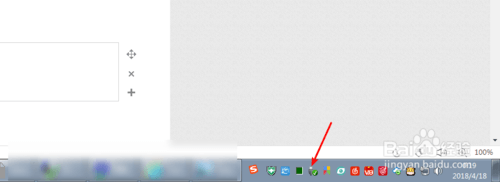
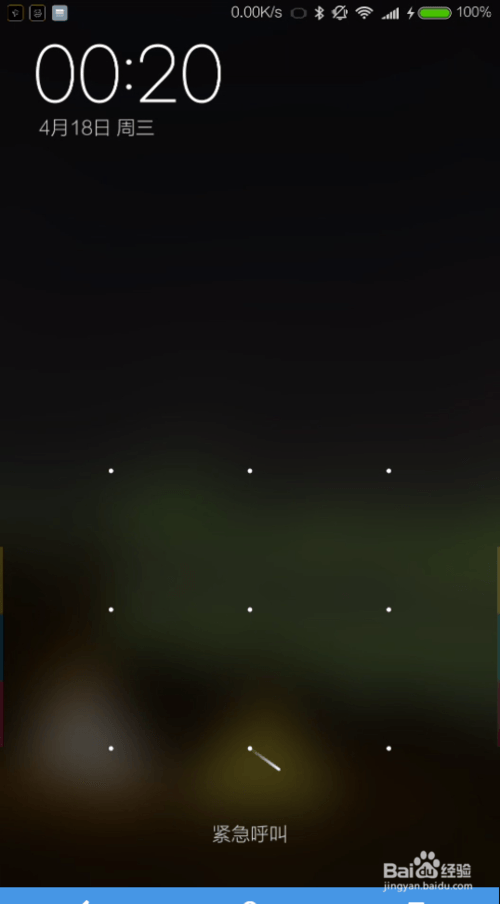
2:点击通知栏正在通过USB传输文件,然后选择仅充电,接着再选着传输文件。
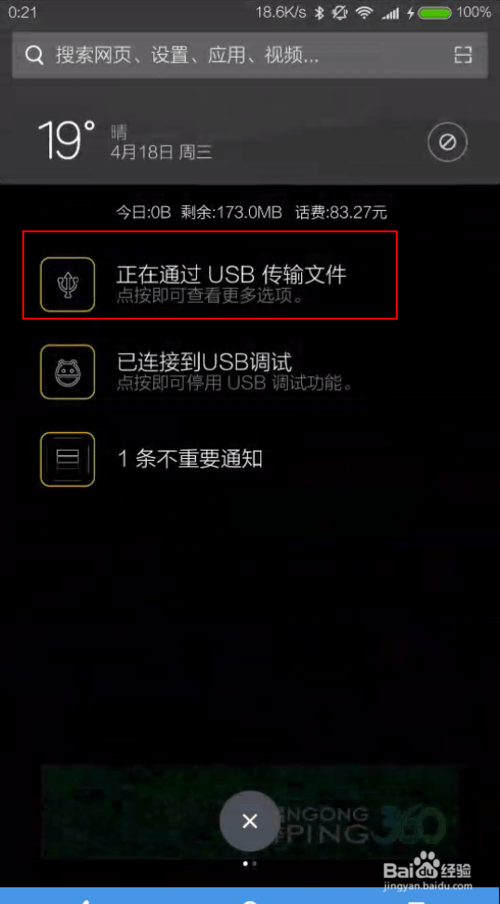
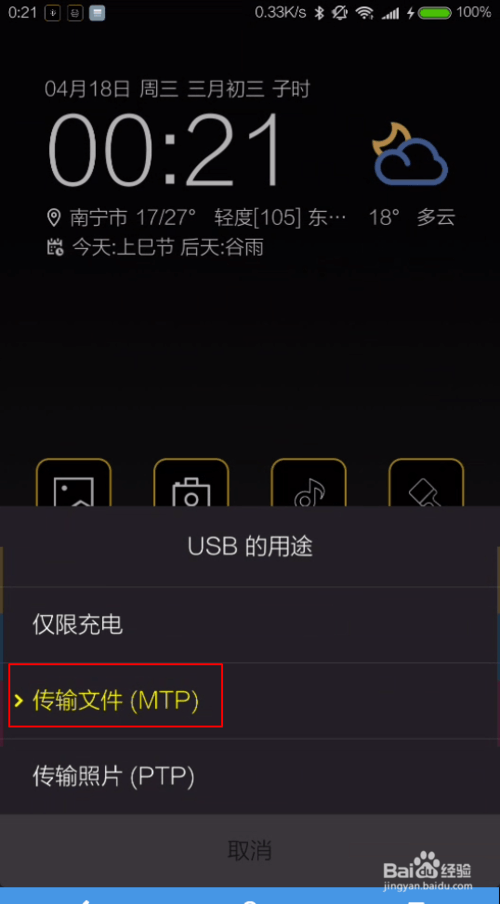
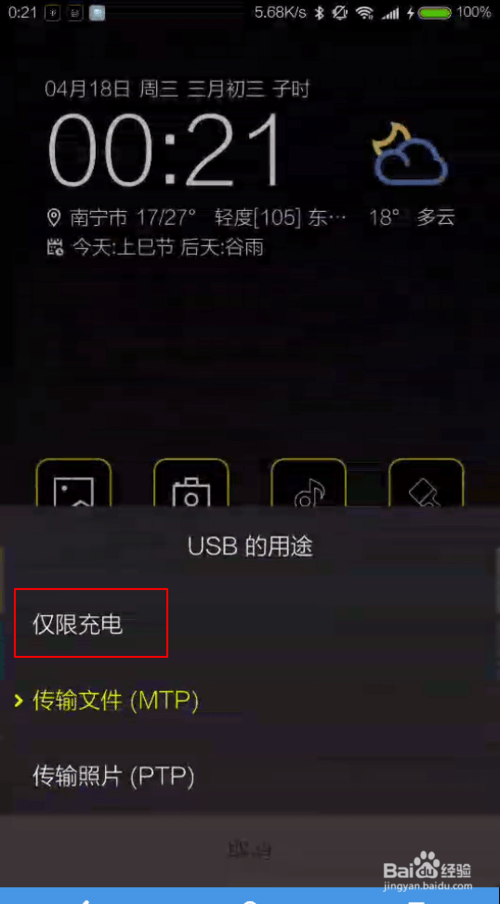
3:打开计算机如图一,找到无法复制的文件,这个要保障手机有剩余的充足空间,否则复制后一样会提示无法复制教程就在下面,一起来看看吧!右键无法复制的文件复制它。
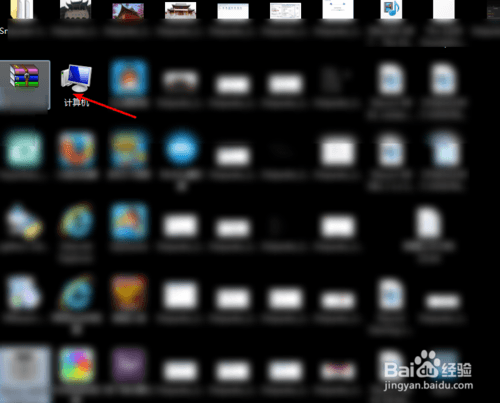
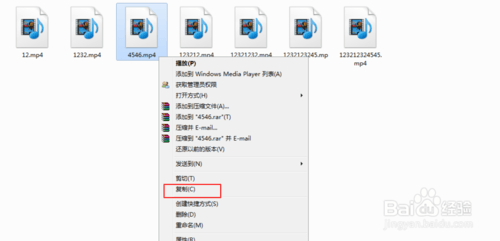
4:然后点击左侧的任意一个文件夹,例如下载文件夹,即把文件粘贴到不同的文件内。然后在下载文件夹内右键粘贴。例如你在下载文件夹内发送文件到手机,复制出错。那么把文件复制到另外的文件夹内粘贴后,再次发送到手机上即可。
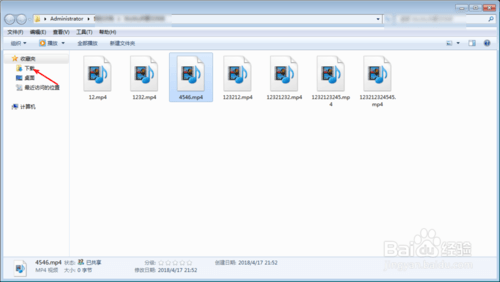
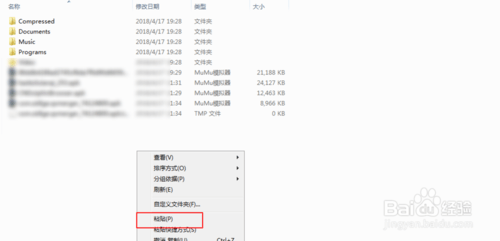
5:接着右键这个粘贴后的文件,选择发送到手机,点击是即可完成传送了的。这个时候无法复制的文件已经是可以进行传送了的。前提是保障手机又剩余容量。
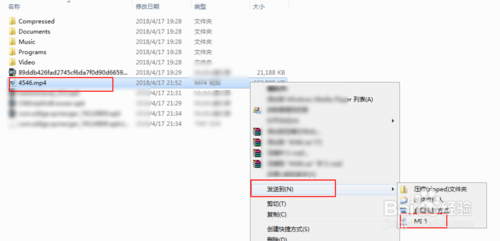
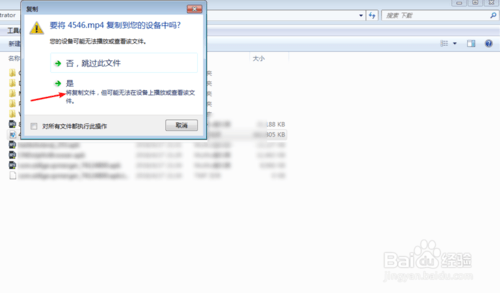
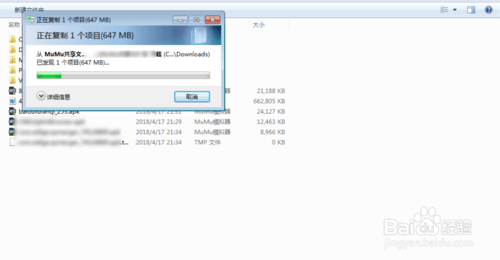
相关阅读 >>
win7系统安装oracle10g提示程序异常终止的解决方法
win7系统碰到werfault.exe应用程序错误的解决方法
更多相关阅读请进入《win7》频道 >>




